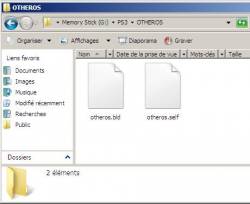Vous avez envie d'installer Gentoo sur votre PS3 mais vous n'êtes pas très à l'aise ? Axionkt est là pour vous, et vous a préparé un tuto aux petits oignons ...
Sony a enfin franchi le pas de l'open platform avec la PS3 et il faut avouer que c'est une réussite, les possibilités offertes par cette solution sont multiples.
Toutefois, le hardware de la PS3 n'est pas réellement puissant comparé aux PC que nous connaissons et la distribution "officielle" (Yellow Dog Linux) n'est pas ce qu'il y a de plus léger...
Gentoo est souvent décrite comme une distribution longue et compliquée à installer, mais cela se révèle faux pour la PS3 dans la mesure où le hardware est identique et qu'il n'y a pas besoin de recompiler tous les programmes comme il est d'usage sur PC afin que less programmes soient adaptés à vôtre configuration.
Pourquoi Gentoo?
1. Théoriquement plus rapide que les autres distributions
2. Distribution personnalisée (vous n'installez que ce dont vous avez besoin)
3. Vous apprenez réellement comment linux fonctionne
/! ATTENTION, les deux points ci dessus signifient également que ce n'est pas la distrib la plus facile pour débuter. Je pense toutefois que c'est un bon moyen d'apprendre si vous en avez le courage.
4. Votre système peut être mis à jour à tout moment (pas besoin d'attendre la sortie d'une version d'OS tel que Fedora core 5 ou encore Yellow Dog Linux 5)
5. Probablement la distribution ayant la communauté la plus active (forums, wiki, documentation) vous permettant de trouver une réponse à chaque problème que vous pourriez rencontrer
Et pour finir:
6. L'arbre portage qui est une vraie merveille (vous comprendrez quand vous l'utiliserez: il suffit par exemple de taper "emerge vlc" pour installer vlc sans rien avoir à faire manuellement tel que télécharger le programme etc, ou encore "émerge --update world" permettant de mettre à jour tous vos programmes)
Point faible comparé à YDL, il n'y a pas encore de drivers sixaxis.
Petite vidéo de démonstration de Gentoo sur la PS3 sachant que nous voyons ici l'environnement de bureau "KDE" qui est, si ce n'est le plus lourd, en tout cas un des plus lourds.
https://www.youtube.com/watch?v=VPP2eVcsu2w
Il y a désormais un livecd pour tester Gentoo sans avoir à l'installer mais seulement pour tester car ça sera toujours plus lent que si ça tourne depuis le disque dur. Je ne l'ai pas testé personnellement donc a vous de donner vos impressions. Il vous faudra suivre le tuto jusqu'à la fin de l'étape 1 où vous remplacerez le lien pour le CD d'installation par celui ci: http://gentoo.osuosl.org/experimenta...xfce4-beta.iso
Si vous êtes convaincu nous allons maintenant commencer l'installation
Toutefois, le hardware de la PS3 n'est pas réellement puissant comparé aux PC que nous connaissons et la distribution "officielle" (Yellow Dog Linux) n'est pas ce qu'il y a de plus léger...
Gentoo est souvent décrite comme une distribution longue et compliquée à installer, mais cela se révèle faux pour la PS3 dans la mesure où le hardware est identique et qu'il n'y a pas besoin de recompiler tous les programmes comme il est d'usage sur PC afin que less programmes soient adaptés à vôtre configuration.
Pourquoi Gentoo?
1. Théoriquement plus rapide que les autres distributions
2. Distribution personnalisée (vous n'installez que ce dont vous avez besoin)
3. Vous apprenez réellement comment linux fonctionne
/! ATTENTION, les deux points ci dessus signifient également que ce n'est pas la distrib la plus facile pour débuter. Je pense toutefois que c'est un bon moyen d'apprendre si vous en avez le courage.
4. Votre système peut être mis à jour à tout moment (pas besoin d'attendre la sortie d'une version d'OS tel que Fedora core 5 ou encore Yellow Dog Linux 5)
5. Probablement la distribution ayant la communauté la plus active (forums, wiki, documentation) vous permettant de trouver une réponse à chaque problème que vous pourriez rencontrer
Et pour finir:
6. L'arbre portage qui est une vraie merveille (vous comprendrez quand vous l'utiliserez: il suffit par exemple de taper "emerge vlc" pour installer vlc sans rien avoir à faire manuellement tel que télécharger le programme etc, ou encore "émerge --update world" permettant de mettre à jour tous vos programmes)
Point faible comparé à YDL, il n'y a pas encore de drivers sixaxis.
Petite vidéo de démonstration de Gentoo sur la PS3 sachant que nous voyons ici l'environnement de bureau "KDE" qui est, si ce n'est le plus lourd, en tout cas un des plus lourds.
https://www.youtube.com/watch?v=VPP2eVcsu2w
Il y a désormais un livecd pour tester Gentoo sans avoir à l'installer mais seulement pour tester car ça sera toujours plus lent que si ça tourne depuis le disque dur. Je ne l'ai pas testé personnellement donc a vous de donner vos impressions. Il vous faudra suivre le tuto jusqu'à la fin de l'étape 1 où vous remplacerez le lien pour le CD d'installation par celui ci: http://gentoo.osuosl.org/experimenta...xfce4-beta.iso
Si vous êtes convaincu nous allons maintenant commencer l'installation
1ère Etape: Préparation de la PS3
Il vous faut tout d'abord préparer la PS3 à recevoir une autre système d'exploitation que le XMB, ceci est valable pour toutes les autres distributions.
Vous aurez besoin d'un disque dur externe ou d'une carte SD, memory stick etc ou encore d'une PSP.
Sur le support que vous aurez choisi il faut créer une arborescence pour que les fichiers soient localisés par la PS3. A la racine de votre support, créez un dossier "PS3" et, dans ce dossier, créez un sous dossier "otheros"
Vous aurez besoin d'un disque dur externe ou d'une carte SD, memory stick etc ou encore d'une PSP.
Sur le support que vous aurez choisi il faut créer une arborescence pour que les fichiers soient localisés par la PS3. A la racine de votre support, créez un dossier "PS3" et, dans ce dossier, créez un sous dossier "otheros"
Exemple:
G:PS3otheros
Comme ici:
Dans ce dossier otheros, il vous faudra placer les fichiers nécessaires à l'installation suivants:
http://axionkt.free.fr/PS3/otheros.bld
http://axionkt.free.fr/PS3/otheros.self
- Branchez ou insérez votre support sur votre PS3 et allumez la.
- Allez dans Paramètres>Paramètres système
- Formatez votre disque dur tel que vous le souhaitez (10GB pour Linux et le reste pour le XMB ou 10GB pour le XMB et le reste pour linux) pensez bien au fait qu'après il est trop tard, vous ne pourrez plus changer sans repartir du début.
- Une fois terminé allez dans Paramètres>Paramètres système>Installer autre système d'exploitation. Si vous avez le message "Aucun programme d'installation utilisable trouvé" c'est probablement parce que vous avez mal placé les fichiers sur votre MS. Si tout se passe bien, Acceptez.
- Allez ensuite dans Paramètres>Paramètres système>Système par défaut et choisissez "Autre système d'exploitation"
- Sur votre PC téléchargez et gravez cette image avec votre logiciel préféré (à faible vitesse) et insérez le dans la PS3: http://gentoo.osuosl.org/experimenta...nimal-beta.iso
- Redémarrez votre PS3 avec le CD à l'intérieur
http://axionkt.free.fr/PS3/otheros.bld
http://axionkt.free.fr/PS3/otheros.self
- Branchez ou insérez votre support sur votre PS3 et allumez la.
- Allez dans Paramètres>Paramètres système
- Formatez votre disque dur tel que vous le souhaitez (10GB pour Linux et le reste pour le XMB ou 10GB pour le XMB et le reste pour linux) pensez bien au fait qu'après il est trop tard, vous ne pourrez plus changer sans repartir du début.
- Une fois terminé allez dans Paramètres>Paramètres système>Installer autre système d'exploitation. Si vous avez le message "Aucun programme d'installation utilisable trouvé" c'est probablement parce que vous avez mal placé les fichiers sur votre MS. Si tout se passe bien, Acceptez.
- Allez ensuite dans Paramètres>Paramètres système>Système par défaut et choisissez "Autre système d'exploitation"
- Sur votre PC téléchargez et gravez cette image avec votre logiciel préféré (à faible vitesse) et insérez le dans la PS3: http://gentoo.osuosl.org/experimenta...nimal-beta.iso
- Redémarrez votre PS3 avec le CD à l'intérieur
2ème Etape: Préparation du disque dur
- Après quelques lignes qui vont défiler sur votre écran, vous arriverez à une ligne comme celle ci: "kboot:" appuyez sur entrée.
- Après quelque chose comme cela
vous arriverez à une ligne comme celle ci: "livecd ~#" (si rien de spécial ne se passe c'est probablement a cause d'un CD rayé ou d'une vitesse de gravure trop importante)
- tapez loadkeys fr si vous utilisez un clavier azerty.
- tapez net-setup et suivez les instructions pour configurer le réseau (le wifi ne fonctionne pas, il faut impérativement être en ethernet)
- Formatez le disque dur en tapant fdisk /dev/sda
- tapez loadkeys fr si vous utilisez un clavier azerty.
- tapez net-setup et suivez les instructions pour configurer le réseau (le wifi ne fonctionne pas, il faut impérativement être en ethernet)
- Formatez le disque dur en tapant fdisk /dev/sda
Citation:
The number of cylinders for this disk is set to 10239.There is nothing wrong with that, but this is larger than 1024,
and could in certain setups cause problems with:
1) software that runs at boot time (e.g., old versions of LILO)
2) booting and partitioning software from other OSs
(e.g., DOS FDISK, OS/2 FDISK)
Command (m for help):
Citation:
Command actione extended
p primary partition (1-4)
Citation:
Partition number (1-4):
Citation:
First cylinder (1-6761, default 1):
Citation:
Last cylinder or +size or +sizeM or +sizeK (1-3876, default 3876):
Citation:
Command (m for help):
Citation:
Command actione extended
p primary partition (1-4)
Citation:
Partition number (1-4):
Citation:
First cylinder (1-6761, default 1):
Citation:
Last cylinder or +size or +sizeM or +sizeK (1-3876, default 3876):
Citation:
Command (m for help):
Citation:
Partition number (1-4):
Citation:
Hex code (type L to list codes):
Citation:
Changed system type of partition 2 to 82 (Linux swap / Solaris)Command (m for help):
- Vérifiez que vous avez bien a peu près la même chose que ci dessous en tappant p (cela varie en fonction de l'espace disque que vous avez attribué à linux)
Citation:
Disque /dev/sda: 47.1 Go, 47126736896 octets64 têtes, 32 secteurs/piste, 44943 cylindres
Unités = cylindres de 2048 * 512 = 1048576 octets
Périphérique Amorce Début Fin Blocs Id Système
/dev/sda1 1 513 525296 82 Linux swap / Solaris
/dev/sda2 514 44943 45496320 83 Linux
- Et enfin, entrez w pour écrire la table de partition
Vous pouvez maintenant formater vos partitions.
- Tappez mkswap /dev/sda1 pour créer la partition de swap
- Puis swapon /dev/sda1 pour dire à votre système de "swapper" sur cette partition
- Et mke2fs -j -O dir_index /dev/sda2
pour créer votre partition principale
- mkdir /mnt/gentoo pour créer le répertoire si il n'existe pas déjà
- Montez votre partition fraichement créée en entrant mount /dev/sda2 /mnt/gentoo/
Vous pouvez maintenant formater vos partitions.
- Tappez mkswap /dev/sda1 pour créer la partition de swap
- Puis swapon /dev/sda1 pour dire à votre système de "swapper" sur cette partition
- Et mke2fs -j -O dir_index /dev/sda2
pour créer votre partition principale
- mkdir /mnt/gentoo pour créer le répertoire si il n'existe pas déjà
- Montez votre partition fraichement créée en entrant mount /dev/sda2 /mnt/gentoo/
3ème Etape: Préparation de l'environnement
- Allez dans le répertoire en entrant cd /mnt/gentoo (cd signifie change directory)
- Et téléchargez l'environnement précompilé en tappant: wget http://gentoo.osuosl.org/experimenta...3_32ul.tar.bz2
- Décompressez l'archive tar -xvjpf stage4-970-ps3_32ul.tar.bz2
- Changez de répertoire cd /mnt/gentoo/etc/
- Supprimez un fichier rm /mnt/gentoo/etc/make.conf
- Téléchargez un fichier make.conf édité pour la PS3 wget http://axionkt.free.fr/PS3/make.conf
- Copiez vos informations DNS cp -L /etc/resolv.conf /mnt/gentoo/etc/resolv.conf
- Créez un répertoire avec la commande mkdir /usr/local/portage
- Montez vos périphériques mount -t proc none /mnt/gentoo/proc et mount -o bind /dev /mnt/gentoo/dev
- Et téléchargez l'environnement précompilé en tappant: wget http://gentoo.osuosl.org/experimenta...3_32ul.tar.bz2
- Décompressez l'archive tar -xvjpf stage4-970-ps3_32ul.tar.bz2
- Changez de répertoire cd /mnt/gentoo/etc/
- Supprimez un fichier rm /mnt/gentoo/etc/make.conf
- Téléchargez un fichier make.conf édité pour la PS3 wget http://axionkt.free.fr/PS3/make.conf
- Copiez vos informations DNS cp -L /etc/resolv.conf /mnt/gentoo/etc/resolv.conf
- Créez un répertoire avec la commande mkdir /usr/local/portage
- Montez vos périphériques mount -t proc none /mnt/gentoo/proc et mount -o bind /dev /mnt/gentoo/dev
4ème Etape: "Entrée" dans votre système
- Puis changez d'environnement: chroot /mnt/gentoo/ /bin/bash (jusqu'a présent vous étiez sur le CD), env-update,
source /etc/profile et enfin export PS1="(chroot) $PS1"
- Mettez à jour l'arbre portage (où sont les applications): emerge --sync --quiet
- Spécifiez votre fuseau horaire, probablement: cp /usr/share/zoneinfo/Europe/Paris /etc/localtime (si vous n'habitez pas en France changez "Europe/Paris" par le lieu où vous habitez
source /etc/profile et enfin export PS1="(chroot) $PS1"
- Mettez à jour l'arbre portage (où sont les applications): emerge --sync --quiet
- Spécifiez votre fuseau horaire, probablement: cp /usr/share/zoneinfo/Europe/Paris /etc/localtime (si vous n'habitez pas en France changez "Europe/Paris" par le lieu où vous habitez
5ème Etape: Configuration du bootloader
- Tappez: cd /etc, rm /etc/fstab et rm /etc/kboot.conf
- Remplacez les fichiers supprimés en entrant: wget http://axionkt.free.fr/PS3/kboot.conf et wget http://axionkt.free.fr/PS3/fstab
- Spécifiez votre mode video en éditant le fichier kboot: nano -w /etc/kboot.conf
- Remplacez les fichiers supprimés en entrant: wget http://axionkt.free.fr/PS3/kboot.conf et wget http://axionkt.free.fr/PS3/fstab
- Spécifiez votre mode video en éditant le fichier kboot: nano -w /etc/kboot.conf
Citation:
default=gentootimeout=5
root=/dev/ram0
gentoo='/boot/kernel real_root=/dev/sda2 initrd=/boot/initrd init=/linuxrc video=ps3fb:mode:33 rhgb'
#Mode video:
# 0:mode auto
# YUV 60Hz 1:480i 2:480p 3:720p 4:1080i 5:1080p
# YUV 50Hz 6:576i 7:576p 8:720p 9:1080i 10:1080p
# RGB 60Hz 33:480i 34:480p 35:720p 36:1080i 37:1080p
# RGB 50Hz 38:576i 39:576p 40:720p 41:1080i 42:1080p
# VESA 11:WXGA 12:SXGA 13:WUXGA
#
# mode plein ecran: + 128
# mode dither : + 2048
# Exemple pour une TV SD en 60HZ: 33
# Exemple pour du 1080p 60HZ en YUV et en plein ecran: 138 (10+128)
Changez "33" par le mode video que vous avez choisi et faites CTRL + X puis Y pour sauvegarder le fichier et quitter.
6ème Etape: Finalisation
- Spécifier un mot de passe pour root en tappant: passwd Entrez votre mot de passe puis entrez le à nouveau. (si rien n'apparait durant la frappe c'est normal)
- Pour démarrer automatiquement l'interface graphique préinstallée lorsque vous démarrez gentoo: wget http://axionkt.free.fr/PS3/rc.conf et rc-update add xdm default
- Ajoutez un compte utilisateur avec la commande adduser, exemple: useradd -m -G users,wheel,audio -s /bin/bash toto (remplacez "toto" par le nom d'utilisateur que vous souhaitez)
- Spécifiez un mot de passe pour le nouvel utilisateur en tappant: passwd toto
- Pour démarrer automatiquement l'interface graphique préinstallée lorsque vous démarrez gentoo: wget http://axionkt.free.fr/PS3/rc.conf et rc-update add xdm default
- Ajoutez un compte utilisateur avec la commande adduser, exemple: useradd -m -G users,wheel,audio -s /bin/bash toto (remplacez "toto" par le nom d'utilisateur que vous souhaitez)
- Spécifiez un mot de passe pour le nouvel utilisateur en tappant: passwd toto
7ème Etape: Passer gentoo en français(facultative)
- Editez le fichier nano -w /etc/env.d/02locale
Citation:
LANG="fr_FR@euro"LANGUAGE="fr_FR@euro"
LC_ALL="fr_FR@euro"
- Lancez la commande env-update && source /etc/profile pour mettre l'environnement à jour
- Editez le fichier nano -w /etc/locale.gen en décommentant (supprimer le "#" au début de la ligne) les locales qui vous intéressent. Exemple pour anglais et français:
- Editez le fichier nano -w /etc/locale.gen en décommentant (supprimer le "#" au début de la ligne) les locales qui vous intéressent. Exemple pour anglais et français:
Citation:
en_US ISO-8859-1en_US.UTF-8 UTF-8
#ja_JP.EUC-JP EUC-JP
#ja_JP.UTF-8 UTF-8
#ja_JP EUC-JP
#en_HK ISO-8859-1
#en_PH ISO-8859-1
#de_DE ISO-8859-1
#de_DE@euro ISO-8859-15
#es_MX ISO-8859-1
#fa_IR UTF-8
fr_FR ISO-8859-1
fr_FR@euro ISO-8859-15
#it_IT ISO-8859-1
- Puis lancez locale-gen pour générer les nouvelles locales
- Editez le fichier nano -w /etc/conf.d/keymaps pour configurer votre clavier azerty en changeant la ligne suivante
- Editez le fichier nano -w /etc/conf.d/keymaps pour configurer votre clavier azerty en changeant la ligne suivante
Citation:
KEYMAP="fr-latin9"
Citation:
Section "InputDevice"Option "XkbLayout" "fr"
- Redémarrez votre PS3 en tappant:
Citation:
(chroot) livecd / # exitlivecd / # cd /mnt
livecd mnt / # umount gentoo/proc/ gentoo/dev/ gentoo/
livecd mnt / # reboot
Voila, vous avez enfin fini l'installation (ça peut paraitre long à faire mais c'est juste une impression, ça ne prend pas plus d'une demi heure) vous avez un système fonctionnel avec une interface graphique. Tout a été fait pour que le système soit expoitable immédiatement mais rien ne vous empêche de le personnaliser (c'est l'avantage de cette distribution, vous n'installez que ce que vous souhaitez avoir).
Quelques liens utiles pour gentoo:
Voici un des gros avantages de Gentoo, la documentation. Si vous êtes à l'aise avec l'anglais, privilégiez les liens anglophones, la documentation est un peu plus complète et mise à jour plus régulièrement.
Pour les francophones:
http://www.gentoo.org/doc/fr/handboo...x86.xml?part=2
http://www.gentoo.org/doc/fr/
http://fr.gentoo-wiki.com/Accueil
http://www.gentoofr.org/
Pour les anglophones:
http://www.gentoo.org/doc/en/
http://gentoo-wiki.com/Main_Page
http://ps3wiki.qj.net/index.php/Main_Page
Annexes:
Quelques programmes utiles:
Vous installez les programmes avec emerge nom du programme
- "eix" qui permet de chercher des programmes dans l'arbre portage
Usage: mettre à jour avec eix-sync puis chercher dans l'arbre avec eix nomduprogramme
- vlc et mplayer pour les vidéos
- audacious pour la musique
- openoffice qui est un clone de microsoft office
- snes9x émulateur supernes, xmame émulateur mame, VisualBoyAdvance avec kvisualboyadvance émulateur game boy et game boy advance, dosbox avec dosboxfe émulateur dos, scummvm pour émuler les jeux utilisant le moteur de jeux scumm etc.
- xchat client IRC, amsn pour msn ou gaim pour msn, irc, jabber, yahoo etc.
- firefox navigateur web :P
- gimp (GNU Image Manipulation Program) pour la retouche de photos
- xterm, eterm, ou konsole pour avoir une invite de commande dans un serveur X (environnement de bureau)
- samba pour le partage de fichiers entre windows et linux